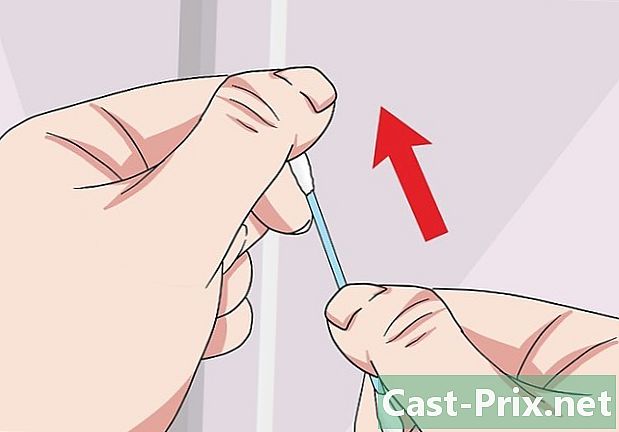ఇంటర్నెట్ పేజీని ఎలా అనువదించాలి
రచయిత:
Lewis Jackson
సృష్టి తేదీ:
7 మే 2021
నవీకరణ తేదీ:
1 జూలై 2024

విషయము
- దశల్లో
- విధానం 1 గూగుల్ ట్రాన్స్లేట్తో ఇంటర్నెట్ పేజీని అనువదించండి
- విధానం 2 Chrome తో ఇంటర్నెట్ పేజీని అనువదించండి
- విధానం 3 ఫైర్ఫాక్స్తో ఇంటర్నెట్ పేజీని అనువదించండి
- విధానం 4 మైక్రోసాఫ్ట్ ఎడ్జ్తో ఇంటర్నెట్ పేజీని అనువదించండి
- విధానం 5 ఇంటర్నెట్ పేజీని సఫారితో అనువదించండి
అన్ని భాషలను ఎవ్వరూ తెలుసుకోవలసిన అవసరం లేదు మరియు అన్ని ఇంటర్నెట్ సైట్లు ఫ్రెంచ్ భాషలో లేవు, వీటి నుండి కొన్ని సైట్లు లేదా అనువర్తనాలకు కృతజ్ఞతలు మీకు అనువదించగల ఆసక్తి, మీకు ఇష్టమైన ఇంటర్నెట్ బ్రౌజర్లలో.
దశల్లో
విధానం 1 గూగుల్ ట్రాన్స్లేట్తో ఇంటర్నెట్ పేజీని అనువదించండి
-

అనువదించడానికి వెబ్ పేజీకి వెళ్ళండి. మీకు ఇష్టమైన బ్రౌజర్లో, మీరు అనువదించాలనుకుంటున్న వెబ్ పేజీని కనుగొనండి. -

అనువదించడానికి పేజీ చిరునామాను కాపీ చేయండి. చిరునామా పట్టీలో, మౌస్తో చిరునామాను ఎంచుకోండి లేదా విండోస్ కింద కీ కలయికలను చేయండి నియంత్రణ+దిమరియు నియంత్రణ+సి మరియు మాకోస్ X కింద, కలయికలు ఆర్డర్+దిమరియు ఆర్డర్+సి. -

Google అనువాదం తెరవండి. మీ బ్రౌజర్ యొక్క క్రొత్త ట్యాబ్లో, ఈ చిరునామాకు వెళ్లండి. -

వెబ్ పేజీ యొక్క చిరునామాను ఎడమ ఫ్రేమ్లోకి కాపీ చేయండి. లోపల క్లిక్ చేయడం ద్వారా దీన్ని సక్రియం చేయండి, ఆపై విండోస్ కింద చేయండి నియంత్రణ+V మరియు ఆర్డర్+V మాకోస్ X కింద. -

గమ్యం భాషను ఎంచుకోండి. కుడి ఫ్రేమ్ పైన, చిన్న త్రిభుజంపై క్లిక్ చేయండి
అనువాద భాషను ఎంచుకోవడానికి. -

క్లిక్ చేయండి అనువదించడానికి. ఇది ఒకే ఫ్రేమ్ పైన ఉన్న బటన్, కానీ కుడి వైపున. కొన్ని సంస్కరణల్లో, అభ్యర్థించిన అనువాదంతో క్రొత్త ట్యాబ్ తెరవబడుతుంది.- మీరు నీలిరంగు లింక్ను మాత్రమే చూస్తే, దానిపై క్లిక్ చేయండి, క్రొత్త ట్యాబ్ తెరవబడుతుంది మరియు మీకు మీ అనువాదం ఉంటుంది.
విధానం 2 Chrome తో ఇంటర్నెట్ పేజీని అనువదించండి
-

Google Chrome ను అమలు చేయండి (
). నీలం కేంద్రం చుట్టూ ఎరుపు, ఆకుపచ్చ మరియు పసుపు డయాఫ్రాగమ్ అయిన Chrome చిహ్నంపై క్లిక్ చేయండి లేదా డబుల్ క్లిక్ చేయండి. -

Chrome యొక్క స్థానిక అనువాద లక్షణాన్ని ఉపయోగించండి. మీ బ్రౌజర్ యొక్క డిఫాల్ట్ భాష కాకుండా వేరే భాషలోని ప్రతిదీ ఆ భాషలోకి అనువదించబడుతుంది. ఈ క్రింది విధంగా కొనసాగండి:- అనువదించడానికి వెబ్ పేజీని ప్రదర్శించు;
- క్లిక్ చేయండి అనువదించడానికి తెరుచుకునే చిన్న విండోలో;
- ఈ విండో స్వయంగా తెరవకపోతే, ఎగువ కుడి వైపున ఉన్న చిహ్నాలలో మొదటిది అనువాద చిహ్నంపై క్లిక్ చేయండి అనువదించడానికి.
-

క్లిక్ చేయండి ⋮. చిన్న చిహ్నం Chrome విండో యొక్క కుడి ఎగువ మూలలో ఉంది. డ్రాప్-డౌన్ మెను కనిపిస్తుంది. -

క్లిక్ చేయండి సెట్టింగులను. ఎంపిక డ్రాప్-డౌన్ మెను యొక్క చివరి స్థానాల్లో ఉంది. -

క్రిందికి స్క్రోల్ చేసి క్లిక్ చేయండి అధునాతన సెట్టింగ్లు ▼. లింక్ పేజీ దిగువన ఉంది. -

క్రిందికి స్క్రోల్ చేసి క్లిక్ చేయండి భాష. భాష-నిర్దిష్ట మెను విప్పుతుంది. -

క్లిక్ చేయండి భాషలను జోడించండి. ఈ లింక్ విండో చాలా దిగువన ఉంది భాషలు. చెక్బాక్స్లతో క్రొత్త విండో కనిపిస్తుంది. -

భాషను ఎంచుకోండి. అనువాద భాషగా ఉండే భాష యొక్క ఎడమ వైపున ఉన్న పెట్టెను ఎంచుకోండి. -

క్లిక్ చేయండి జోడించడానికి. బటన్ పాప్-అప్ విండో దిగువన ఉంది. -

క్లిక్ చేయండి ⋮. భాషల జాబితాలో, క్రొత్త భాష యొక్క కుడి వైపున, ఎంపికల చిహ్నంపై క్లిక్ చేయండి మరియు మెను కనిపిస్తుంది. -

పెట్టెను తనిఖీ చేయండి ఈ భాషలో పేజీలను అనువదించడానికి సూచించండి. దాని పేరు సూచించినట్లుగా, వెబ్ పేజీ యొక్క అనువాదాన్ని ప్రదర్శించడానికి ప్రతిసారీ Chrome అందిస్తుంది. -

ఎంచుకున్న భాషను జాబితా పైకి తరలించండి. ఈ భాష అప్పుడు ప్రాధాన్యత అవుతుంది. దానిని పైకి తరలించడానికి, ఎంచుకున్న భాష యొక్క కుడి వైపున ఉన్న on పై క్లిక్ చేసి, ఆపై మెనులో, ఎంచుకోండి పైకి కదలండి.- చాలా సైట్లను అనువదించగలిగితే, ఇది అందరికీ కాదు, ప్రత్యేకించి అసలు భాష అసాధారణంగా ఉంటే.
విధానం 3 ఫైర్ఫాక్స్తో ఇంటర్నెట్ పేజీని అనువదించండి
-

ఫైర్ఫాక్స్ను అమలు చేయండి. ముదురు నీలం గ్లోబ్ చుట్టూ చుట్టిన ఎర్ర నక్కను చూపించే ఫైర్ఫాక్స్ చిహ్నాన్ని క్లిక్ చేయండి లేదా డబుల్ క్లిక్ చేయండి. -

వెళ్ళండి ఈ చిరునామా. ఇది మీ బ్రౌజర్కు అందుబాటులో ఉన్న పొడిగింపులు. వాస్తవానికి, ఇది మీరు సైట్ను సందర్శించకుండా Google అనువాద సైట్ను ఉపయోగించే పొడిగింపు. -

క్లిక్ చేయండి ఫైర్ఫాక్స్కు జోడించండి. ఇది పేజీ మధ్యలో నీలిరంగు బటన్. -

క్లిక్ చేయండి జోడించడానికి కావలసిన సమయంలో. పొడిగింపు అప్పుడు డౌన్లోడ్ చేయబడుతుంది మరియు ఫైర్ఫాక్స్లో స్వయంచాలకంగా ఇన్స్టాల్ చేయబడుతుంది. -

క్లిక్ చేయండి సరే. అలా చేయడం ద్వారా, పొడిగింపు బాగా ఇన్స్టాల్ చేయబడిందని మీకు ఖచ్చితంగా తెలుసు. -

అనువదించడానికి పేజీకి వెళ్ళండి. మీ బ్రౌజర్లో, అనువదించాల్సిన పేజీని తెరపై ప్రదర్శించండి. -

అనువాద చిహ్నంపై కుడి క్లిక్ చేయండి. ఇది ఫైర్ఫాక్స్ యొక్క కుడి ఎగువ మూలలో ఎరుపు మూలధనం "టి". దానిపై క్లిక్ చేస్తే డ్రాప్-డౌన్ మెను వస్తుంది.- విండో యొక్క కుడి వైపున ఉన్న ఐకాన్ మీకు కనిపించకపోతే, క్లిక్ చేయండి ☰ (ఐచ్ఛికాలు). ఆమె డ్రాప్-డౌన్ మెనులో చాలా పైభాగంలో ఉండాలి.
-

క్లిక్ చేయండి Google అనువాదంతో ఈ పేజీని అనువదిస్తోంది. డ్రాప్-డౌన్ మెనులో ఇది రెండవ ఎంపిక. అనువదించబడిన పేజీ క్రొత్త ట్యాబ్లో ప్రదర్శించబడుతుంది. -

అవసరమైతే గమ్యం భాషను మార్చండి. మీరు ఈ క్రింది వాటిని చేయడం ద్వారా అనువాద భాషలను (అసలు మరియు గమ్యం) మార్చవచ్చు:- అనువాద చిహ్నంపై కుడి క్లిక్ చేయండి ("T");
- క్లిక్ చేయండి ఎంపికలు ;
- దిగువకు స్క్రోల్ చేయండి;
- అనే డ్రాప్-డౌన్ మెనుపై క్లిక్ చేయండి అనువాద భాష ;
- డ్రాప్-డౌన్ మెను నుండి భాషను ఎంచుకోండి;
- పేజీ దిగువన, బ్యాండ్పై క్లిక్ చేయండి సేవ్ (సేవ్).
విధానం 4 మైక్రోసాఫ్ట్ ఎడ్జ్తో ఇంటర్నెట్ పేజీని అనువదించండి
-

మైక్రోసాఫ్ట్ ఎడ్జ్ను అమలు చేయండి. లేత నీలం లేదా ముదురు నీలం నేపథ్యంలో తెలుపు "ఇ" అయిన మైక్రోసాఫ్ట్ ఎడ్జ్ చిహ్నాన్ని క్లిక్ చేయండి లేదా డబుల్ క్లిక్ చేయండి. -

తెరవండి యొక్క పేజీ మైక్రోసాఫ్ట్ ఎడ్జ్ కోసం అనువాదకుడు. ఈ పొడిగింపు బ్రౌజర్ కాకుండా వేరే భాషలో వ్రాయబడిన ఏదైనా వెబ్ పేజీని మీరు ఎంచుకున్న భాషలో అనువదించడానికి అనుమతిస్తుంది. -

క్లిక్ చేయండి డౌన్లోడ్. పేజీ యొక్క కుడి వైపున నీలం బటన్ స్పష్టంగా కనిపిస్తుంది. అలా చేస్తే, మీరు మైక్రోసాఫ్ట్ స్టోర్ సైట్ను యాక్సెస్ చేస్తారు. -

క్లిక్ చేయండి అనువర్తనాన్ని పొందండి. మీ ఖాతాలోకి లాగిన్ అయిన తర్వాత, ఈ నీలిరంగు బటన్పై ఎడమ క్లిక్ చేయండి: మైక్రోసాఫ్ట్ ఎడ్జ్ కోసం అనువాదకుడు డౌన్లోడ్ చేయబడి స్వయంచాలకంగా ఇన్స్టాల్ చేయబడుతుంది.- డౌన్లోడ్ మరియు ఇన్స్టాలేషన్కు కొన్ని నిమిషాలు పట్టవచ్చు.
-

క్లిక్ చేయండి సక్రియం. ఈ బూడిద బటన్ పై క్లిక్ చేస్తే పొడిగింపు యొక్క సంస్థాపన పూర్తవుతుంది మైక్రోసాఫ్ట్ ఎడ్జ్ కోసం అనువాదకుడు. -

అనువదించడానికి వెబ్ పేజీకి వెళ్ళండి. అనువదించాల్సిన వెబ్ పేజీని తెరపై ప్రదర్శించండి.- రిమైండర్గా, వెబ్ పేజీ కంప్యూటర్ యొక్క డిఫాల్ట్ భాష కాకుండా వేరే భాషలో ఉండాలి.
-

అనువాద మెను ప్రదర్శన కోసం వేచి ఉండండి. ఈ డ్రాప్-డౌన్ మెను బ్రౌజర్ విండో యొక్క కుడి ఎగువ భాగంలో కనిపిస్తుంది.- యొక్క చిహ్నంపై కూడా మీరు క్లిక్ చేయవచ్చు మైక్రోసాఫ్ట్ ఎడ్జ్ కోసం అనువాదకుడు ఎవరు చిరునామా పట్టీకి కుడి వైపున పోస్ట్ చేసారు.
-

గమ్యం భాషను ఎంచుకోండి. అవసరమైతే, మెనుపై క్లిక్ చేయండి మూల భాష పేజీ యొక్క భాషను సెట్ చేయడానికి. మెనూతో అదే పని చేయండి లక్ష్య భాష : మీరు అనువాద భాషను ఎన్నుకుంటారు. -

క్లిక్ చేయండి అనువదించడానికి. బటన్ డ్రాప్-డౌన్ మెను దిగువన ఉంది. అనువదించబడిన పేజీ త్వరగా కనిపిస్తుంది.
విధానం 5 ఇంటర్నెట్ పేజీని సఫారితో అనువదించండి
-

సఫారిని అమలు చేయండి. మీ Mac యొక్క డాక్లో, దిగువ లేదా కుడివైపు, నీలిరంగు నేపథ్యంలో దిక్సూచిని చూపించే సఫారి చిహ్నంపై క్లిక్ చేయండి. -

వద్ద చూడండి ఈ చిరునామా డౌన్లోడ్ చేయడానికి అనువదించు. ఈ పొడిగింపు వెబ్సైట్ యొక్క మొత్తం పేజీలను అనువదించడానికి మిమ్మల్ని అనుమతిస్తుంది. -

క్లిక్ చేయండి ఇప్పుడే ఇన్స్టాల్ చేయండి (ఇప్పుడే ఇన్స్టాల్ చేయండి). అనువాదానికి అంకితమైన పేరా దిగువన లింక్ ఉంది. సంస్థాపన స్వయంచాలకంగా జరుగుతుంది. -

అనువదించాల్సిన వెబ్ పేజీని తెరపై ప్రదర్శించండి. అనువదించడానికి పేజీ యొక్క చిరునామాను టైప్ చేయండి లేదా అతికించండి లేదా దానికి దారితీసే లింక్పై క్లిక్ చేయండి. -

పేజీలోని ఖాళీ స్థలంపై కుడి క్లిక్ చేయండి. డ్రాప్-డౌన్ మెను కనిపిస్తుంది.- కొన్ని మాక్ కంప్యూటర్లలో, మీరు కీని నొక్కి ఉంచాలి నియంత్రణ ఖాళీ స్థలంపై క్లిక్ చేస్తున్నప్పుడు.
-

క్లిక్ చేయండి ఈ టాబ్ను అనువదించండి (ఈ టాబ్ను అనువదించండి). ఎంపిక ఇప్పుడే కనిపించిన కన్యూల్ మెనూలో ఉంది. ఒక చిన్న విండో, గుర్తించబడింది బింగ్ అనువాదకుడు, విండో యొక్క ఎడమ వైపున తెరవండి. -

భాషను ఎంచుకోండి. ఈ చిన్న విండోలో, చిన్న త్రిభుజంపై క్లిక్ చేయడం ద్వారా భాషను మార్చండి. భాషల పెద్ద జాబితా కనిపిస్తుంది, మీకు సరిపోయేదాన్ని ఎంచుకోండి. -

అనువాదం కోసం వేచి ఉండండి. మీరు భాషను ఎంచుకున్న తర్వాత, మీరు వేచి ఉండాలి: అనువాదం స్వయంచాలకంగా ఉంటుంది. లక్ష్య భాష ఇప్పుడు చిన్న విండోలో కనిపిస్తుంది.